概要
- Google フォトを使用すると、Android デバイス間で写真や動画を簡単に転送でき、さまざまなアルバムをバックアップして復元できます。
- Google One を使用すると、デバイス設定、連絡先、メッセージ、アプリデータを復元できます。一方、Wi-Fi Direct を使用すると、大規模ファイルを簡単に転送できます。
- Samsung の Smart Switch アプリを使用すると、新しい Galaxy フォンにデータを移動するのは簡単です。iPhone からデータを転送するには、それか Google の Switch to Android アプリを使用できます。
すべてのデータを新しい Android フォンに転送することは、かつてほど難しくありません。内蔵ソリューションとサードパーティ製アプリにより、別の Android デバイスまたは iPhone から切り替える場合でも、プロセスは簡単です。ここでは、すべてのオプションについて説明します。
1. Google フォトで写真や動画を転送する
写真や動画をあるデバイスから別のデバイスに移動するには、多くのアプリを使用できます。ただし、特に携帯電話のカメラで撮影した動画や写真の場合は、Google フォトを使用するのが最も簡単で合理的な方法です。
Google フォトを初めて起動したら、すべてのアルバムがバックアップされていることを確認します。WhatsApp、Instagram、Twitter など、複数のデバイスフォルダーがある場合があります。そのため、新しいフォンのコンテンツが必要なすべてのフォルダーのバックアップを手動でオンにする必要があります。通常、カメラフォルダーはデフォルトでバックアップされるため、他のフォルダーが必要ない場合はこの手順に従う必要はありません。
フォルダーをバックアップするには、Google フォトを開き、右上隅にあるプロフィールアイコンをタップして、[フォト設定] > [バックアップ] > [デバイス フォルダーのバックアップ] に移動します。次に、新しい Android デバイスで必要なフォルダーをオンにします。前のページに戻り、[バックアップ] が有効になっていることを確認します。
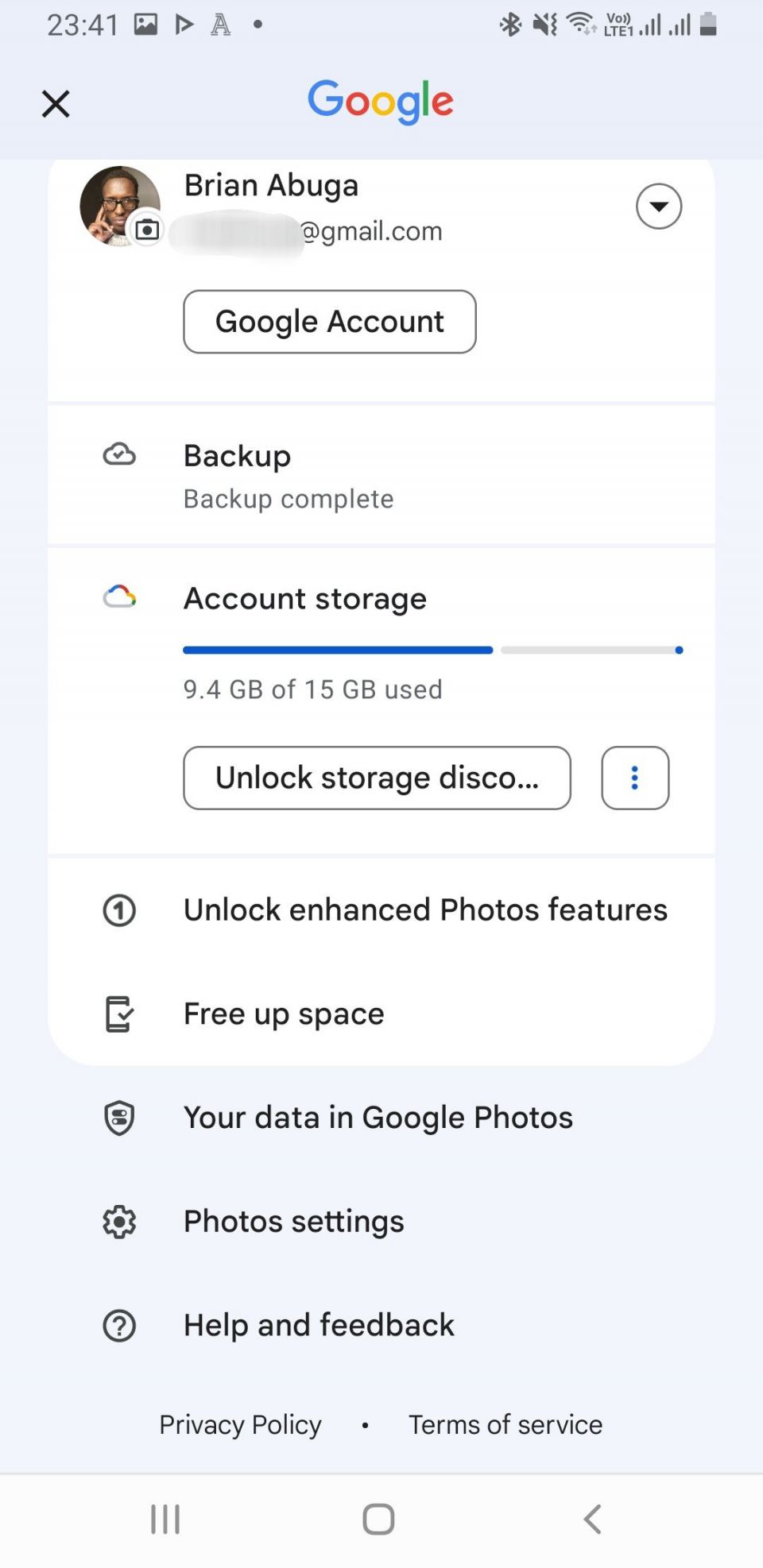
新しいスマートフォンに Google フォトをダウンロードします(プリインストールされていない場合)し、Google アカウントでログインします。バックアップしたすべてのメディアはすぐに Google フォトで閲覧でき、スマートフォンギャラリーにダウンロードできます。
ダウンロード:Android | iOS 用 Google フォト(無料、サブスクリプションあり)
2. Google One で Android デバイスの設定とデータを復元する
Google One を使用すると、デバイス設定、通話履歴、連絡先、メッセージ、パスワードなどのアプリデータを復元できます。古いデバイスに Google One アプリをインストールして開き、Google アカウントでサインインします。次に、ハンバーガーメニューアイコンをタップし、[設定] > [バックアップ設定の管理] に移動します。[デバイスデータ] と必要なその他のオプションをオンにして、[今すぐバックアップ] をタップします。
両方のデバイスでこれを行い、携帯電話の名前の 1 つをタップしてペアリングします。次に、ファイルマネージャーアプリに移動し、移動するファイル/フォルダーを選択し、共有オプションからWi-Fi Direct を選択します。転送速度は速いですが、ギガバイト単位のデータを転送するには数分かかる場合があります。
ただし、Wi-Fi Direct は、異なるメーカーのデバイス間で共有する場合、そのままでは失敗する場合があります。この場合は、Wi-Fi Direct プロトコルを使用する最高のサードパーティ製ファイル転送アプリの 1 つをインストールすることを検討してください。
4. データを Samsung Galaxy デバイスに転送する
Samsung ユーザーは、Smart Switch と呼ばれる独自のアプリにアクセスできます。新しい Samsung フォンでは、アプリが古いデバイスをスキャンし、データを転送するためのインターフェイスを提供します。メディア、ユーザーアカウント、連絡先、通話履歴、その他の貴重なデータを転送できます。
Smart Switch アプリは、データ転送を開始するために Samsung 以外の Android デバイスと Apple デバイスで利用できます。Smart Switch を使用して新しい Galaxy フォンにファイルを転送するのは簡単です。ワイヤレスで行うか、USB 経由で行うことができます。
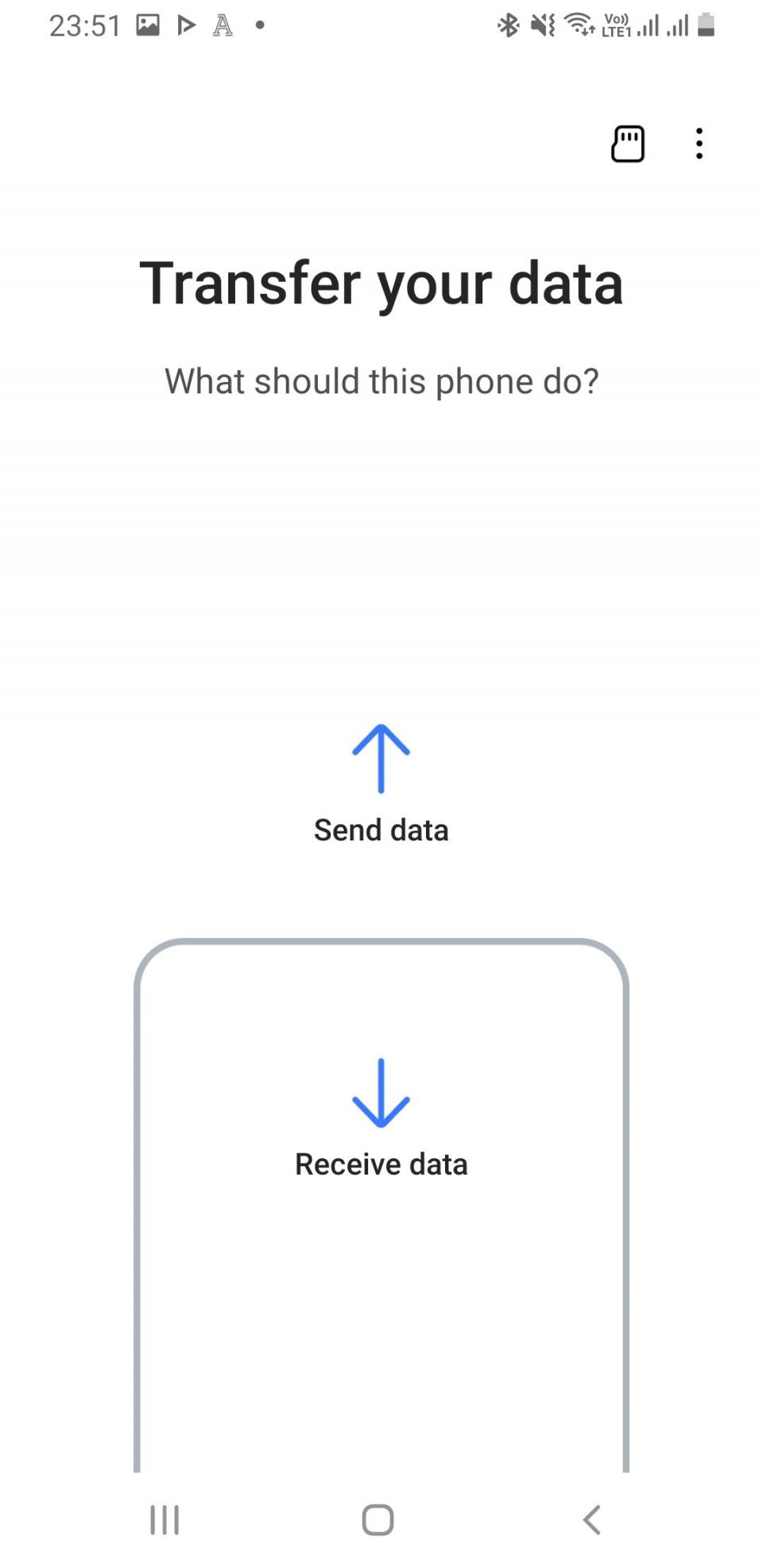
ダウンロード:Android | iOS 用 Samsung Smart Switch(無料)
コメントする